Διαφήμιση
ο επιλογή των προγραμμάτων περιήγησης ιστού Σύγκριση φυλλομετρητών τρίτου μέρους για το iPadΣτο σημερινό βίντεο, θα μιλάμε για προγράμματα περιήγησης τρίτων για το iPad. Διαβάστε περισσότερα είναι συντριπτική. Το Chrome είναι το πιο δημοφιλές στον κόσμο αυτή τη στιγμή, αλλά ο Internet Explorer, το Safari, το Firefox, η Opera και πολλά άλλα λιγότερο γνωστά προϊόντα προσπαθούν όλοι να δυσκολευτούν να φάνε την κυριαρχία τους. Δεν είναι εύκολο να αποφασίσετε ποια να χρησιμοποιήσετε. κοιτάξτε οποιαδήποτε τεχνολογική τοποθεσία και θα έχετε εντελώς διαφορετικές προοπτικές, με αμέτρητα πλεονεκτήματα και μειονεκτήματα, αξιώσεις και αντιρρήσεις, συμβουλές και συμβουλές.
Σε αυτό το σημείο πρέπει να πω ότι είμαι χρήστης των Windows. Είμαι πάντα χρήστης των Windows. Έχω πειράξει με ένα Chromebook τα τελευταία χρόνια, αλλά τα Windows είναι το go-to OS μου για κάθε είδους σοβαρή παραγωγικότητα. Η ικανότητά μου με Mac είναι σχεδόν ανύπαρκτη. Με εξαίρεση μια σχεδόν αχρησιμοποίητη εταιρεία iPad Mini 2 (που μου δόθηκε για να μπορώ να χρησιμοποιήσω μία συγκεκριμένη εφαρμογή αυτό δεν είναι διαθέσιμο στο Android), δεν έχω ένα προϊόν Apple, αφού ένα παλιό iPod κλαπεί από το αυτοκίνητό μου περίπου 2007. Μπορείτε λοιπόν να φανταστείτε τη φρίκη μου, λοιπόν, όταν ο σημαντικός μου άλλος ήρθε σπίτι πριν από λίγες εβδομάδες με ένα λαμπερό νέο MacBook Air - ο λόγος; - "απλά ήθελε να το δοκιμάσει".
Δεν είναι εύκολο switch browsers Γρηγορότερα, χαλαρότερα, καλύτερα: Πώς να αλλάξετε από το Chrome / Firefox στο SafariΣκέφτεστε να χρησιμοποιήσετε το Safari στο Mac σας, αλλά ανησυχώντας ότι ενδέχεται να χάσετε λειτουργίες και σελιδοδείκτες; Εδώ είναι ένας γρήγορος οδηγός για να μετακινηθείτε άνετα στο πρόγραμμα περιήγησης ιστού της Apple, χωρίς να χάσετε. Διαβάστε περισσότερα , αλλά χωρίς διαταραχές, ξεκίνησα στον κόσμο του Steve Jobs - iTunes, iWork, iCloud, και, σημαντικά, - Safari. Συνολικά, η εμπειρία ήταν πολύ θετική. Είμαι σίγουρα ακόμα στη φάση της μάθησης, αλλά σκέφτηκα ότι θα μοιραστώ τρία πράγματα που θα ήθελα να είχα γνωρίσει νωρίτερα 10 πράγματα που δεν ξέρατε ότι θα μπορούσατε να κάνετε με το iOS SafariΑκόμα κι αν είστε ήδη εξοικειωμένοι με τα βασικά χαρακτηριστικά του Safari, υπάρχουν πράγματα που δεν έχετε συνειδητοποιήσει ότι το πρόγραμμα περιήγησης iOS μπορεί να κάνει. Διαβάστε περισσότερα σχετικά με το πρόγραμμα περιήγησης Safari της Apple:
1) Λίστα ανάγνωσης
Πρόσφατα δημοσιεύσαμε ένα άρθρο με το οποίο συζητήσαμε το διάφορους σταθμούς εργασίας Ποιοι είμαστε: Μια εσωτερική ματιά στους συγγραφείς και τους σταθμούς εργασίας τουςΈχουμε όλοι μια μεγάλη ποικιλία ρυθμίσεων υπολογιστών και ο καθένας από εμάς έχει μια μοναδική ροή εργασίας που μας κρατά παραγωγική. Ελάτε μαζί μας καθώς βάζουμε τους πιο ιερούς χώρους μας για να δείτε! Διαβάστε περισσότερα , εφαρμογές και προγράμματα λογισμικού που χρησιμοποιούνται από τα μέλη του προσωπικού μας. Ήμουν μέρος του άρθρου, αλλά πρέπει να ομολογήσω ότι είπα ψέματα λίγο - δεν ανέφερα τη μεγάλη μου εξάρτηση από το Pocket.
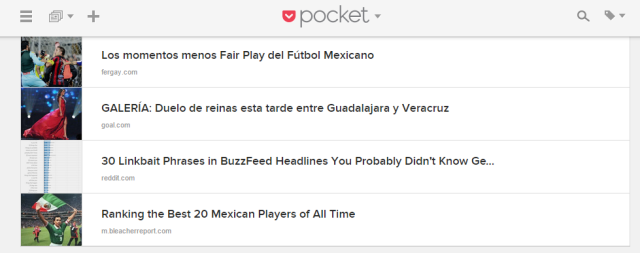
Υπάρχουν πολλοί λόγοι για τους οποίους μπορεί να χρησιμοποιήσετε το Pocket, για παράδειγμα. εάν κάνετε πολλή εργασία στο διαδίκτυο, αν είστε άπληστος αναγνώστης, εάν θέλετε να αποθηκεύσετε βίντεο για να παρακολουθήσετε αργότερα, εάν θέλετε διαφορετικό τρόπο αποθήκευσης σελιδοδεικτών ή απλώς θέλετε έναν τρόπο να παρακολουθείτε δροσερά πράγματα που δεν εγγυώνται τη δική του σελιδοδείκτη. Μπήκα σε μερικές από αυτές τις ομάδες, αλλά η βασική μου εξάρτηση από αυτό είναι για δουλειά. Εάν βλέπω κάτι στο διαδίκτυο που νομίζω ότι θα μπορούσε να γίνει ένα καλό άρθρο, εγώ θα το αποθηκεύσω ενστικτωδώς, αναθεωρώνοντας τη λίστα μου που σώζει μία φορά την εβδομάδα για να αποφασίσει ποια στοιχεία θα μεταφερθούν.
Είναι μια διαδικασία ροής εργασίας που έχω χρησιμοποιήσει εδώ και χρόνια... δηλαδή, μέχρι που το Safari και η λειτουργία "Λίστα ανάγνωσης" ήρθαν στη ζωή μου.
Η αρχή της λίστας ανάγνωσης είναι παρόμοια με αυτή του Pocket ή Instapaper Γίνετε χρήστης Power Instapaper με αυτά τα 6 Cool FeaturesΠαρά το εντυπωσιακό ρυθμό υιοθεσίας, μια πληθώρα χαρακτηριστικών Instapaper συχνά παραμένουν ανεξερεύνητα. Ας ρίξουμε μια ματιά σε μερικά από αυτά. Διαβάστε περισσότερα , καθώς εξοικονομεί ιστοσελίδες για προβολή αργότερα. Η διαφορά είναι ότι είναι α) ένα εγγενές πρόγραμμα, β) εξαιρετικά ελαφρύ από την άποψη της χρήσης των πόρων, και γ) μπορεί να τραβήξει συνδέσμους από το Twitter για να σας σώσει, παρακολουθώντας συνεχώς για συναρπαστικές πληροφορίες.
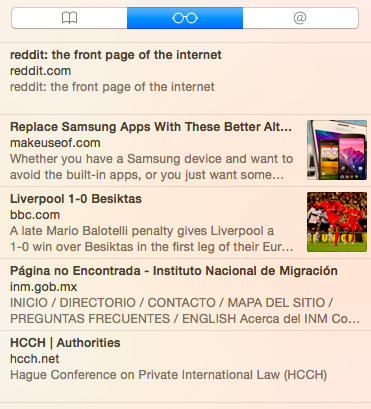
Είναι απίστευτα εύκολο να προσθέσετε στοιχεία στη λίστα σας (είτε με τη χρήση Shift + Command + D, ή κάνοντας κλικ Κοινή χρήση> Προσθήκη στη λίστα ανάγνωσης), και η ομορφιά είναι ότι αυτόματα συγχρονίζεται στο κινητό πρόγραμμα περιήγησης Safari σε αυτό το αχρησιμοποίητο iPad. Ξαφνικά, βρίσκω τον εαυτό μου χρησιμοποιώντας το iPad και όχι το κινητό μου Android όταν περιηγώ στο Διαδίκτυο μπροστά από την τηλεόραση τη νύχτα και η μόνη φορά που ταξίδευα από τότε που άρχισα να χρησιμοποιώ το MacBook, το iPad ήταν το πρώτο πράγμα στο δικό μου βαλίτσα. Προηγουμένως, δεν θα ήθελα καν να το εξετάσω.
Εν ολίγοις, η λίστα ανάγνωσης έχει μετατρέψει την εκτίμησή μου για το άλλο υλικό της Apple και πόσο καλά λειτουργεί όλα αυτά όταν τα βγάλουν μαζί. Δεν έχω καμία αμφιβολία ότι αυτό είναι μόνο η κορυφή του παγόβουνου και υπάρχουν πολλές περισσότερες υπηρεσίες που μπορώ να εκμεταλλευτώ - στη συνέχεια στη λίστα μου "πράγμα που προσπαθώ" είναι το iCloud. Έχω μεγάλες ελπίδες.
2) Πιέστε Ειδοποιήσεις
Το σύστημα ειδοποιήσεων στο Safari είναι εκπληκτικό. Παρόλο που το Chrome προσφέρει ενημερώσεις από εφαρμογές, έτσι ώστε να σας ενημερώνει όταν λαμβάνετε ένα μήνυμα ηλεκτρονικού ταχυδρομείου, όταν το έχετε μια υπενθύμιση σχετικά με το Keep ή όταν μια συνάντηση ημερολογίου οφείλεται, οι ειδοποιήσεις στο Safari πηγαίνουν πολύ περαιτέρω.
Το Safari επιτρέπει στους ιστότοπους να μεταδίδουν ενημερώσεις απευθείας σε εσάς - που σημαίνει ότι λαμβάνετε ενημερώσεις μέσω του Κέντρου ειδοποιήσεων κάθε φορά που ένας ιστότοπος που σας ενδιαφέρει δημοσιεύει νέο περιεχόμενο ή πληροφορίες.
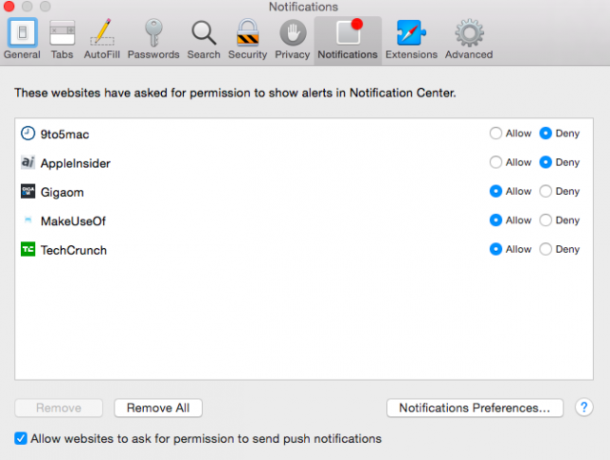
Αρχικά έκανα το λάθος να αποδεχθώ τις ειδοποιήσεις από κάθε ιστοσελίδα που συχνάζουν και που τους προσέφερε. Ήταν ένα μεγάλο λάθος, με κάποιες τοποθεσίες μεγάλου όγκου να μου στέλνουν ειδοποιήσεις πολλές φορές την ώρα. Μόλις είχα τροποποιήσει τις ρυθμίσεις μου στις προτιμήσεις του Safari για να επιτρέψω μόνο σε μια επιλεγμένη ομάδα τοποθεσιών να επικοινωνήσουν μαζί μου, το σύστημα λειτούργησε τέλεια.
Δεν υπάρχει αμφιβολία ότι η Apple θα συνεχίσει να αναπτύσσει περαιτέρω το χαρακτηριστικό. Προς το παρόν δεν είναι τέλειο, με επίμονη ερώτηση εάν θέλω ή όχι ειδοποιήσεις από κάθε νέο το site που επισκέπτομαι γρήγορα γίνεται κουραστικό, και υπάρχει ένα στοιχείο της απόσπασης της προσοχής όταν δουλεύω σε άλλο έργο.
Παρ 'όλα αυτά, είναι εύκολο να δούμε πώς ένα τέτοιο σύστημα θα μπορούσε να είναι το τελευταίο καρφί στο φέρετρο του RSS, καθώς ο τρόπος με τον οποίο οι άνθρωποι καταναλώνουν το ηλεκτρονικό τους περιεχόμενο εξελίσσεται με την πάροδο του χρόνου. Το Chrome πρέπει να αρχίσει να προχωράει.
3) Σελίδα νέας καρτέλας
Μου αρέσει ο σχεδιασμός. Για μένα, είναι εξίσου σημαντικό για μια εφαρμογή να δείχνει καλή, όπως είναι να δουλέψει καλά. Αν ένα πρόγραμμα ήταν το πιο πλήρες χαρακτηριστικό στον πλανήτη, δεν θα το χρησιμοποιούσα αν φαινόταν σαν να το είχε σχεδιάσει ένας 5χρονος. Κομψό αλλά απλοϊκό είναι ο τρόπος να πάτε.
Το Chrome δεν έχει σχεδιαστεί κακό και σε ένα στάδιο (όταν έκανα για πρώτη φορά τη μετάβαση από τον Internet Explorer) ήταν πιθανώς ο πιο οπτικά ευχάριστος περιηγητής που προσφέρεται. Ωστόσο, η χρήση του Safari με έκανε να συνειδητοποιήσω πόσο Chrome έχει γλιστρήσει (ή ήταν πάντα λείπει;).
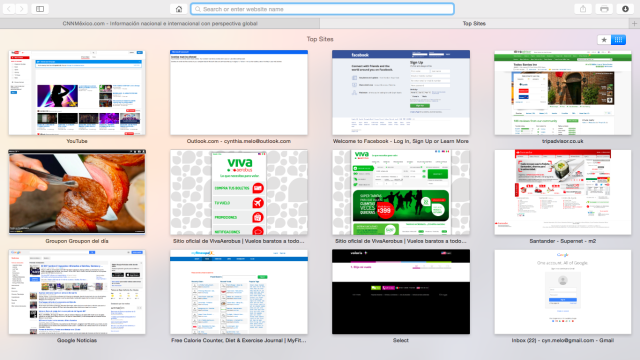
Πουθενά δεν είναι πιο εμφανές από το άνοιγμα μιας νέας καρτέλας. Η Google χρησιμοποίησε για να σας δώσει την επιλογή μιας κενής οθόνης ή να δει τις εφαρμογές Chrome, αλλά αυτό έχει πλέον φύγει και εκτός εάν χρησιμοποιείτε ένα Εφαρμογή τρίτου μέρους για να προσαρμόσετε την οθόνη σας 9 τρόποι προσαρμογής της σελίδας της νέας καρτέλας στο ChromeΗ νέα καρτέλα του Chrome είναι χρήσιμη, αλλά λίγο βαρετή. Είτε ψάχνετε για ένα ωραίο υπόβαθρο για τη νέα σελίδα καρτέλας σας είτε θέλετε να δημιουργήσετε εύκολα τους δικούς σας σελιδοδείκτες, προσθέστε προσαρμοσμένα widget και ... Διαβάστε περισσότερα , είστε κολλημένοι με την εμφάνιση της άσχημης κύριας οθόνης τους, γεμάτη από τις κακοσχεδιασμένες, σπάνια σχετικές και ανεπαρκώς σχεδιασμένες οκτώ κορυφαίες τοποθεσίες. Ο μόνος τρόπος για να αποκτήσετε πρόσβαση σε πιο χρήσιμες εφαρμογές Chrome είναι μέσω ενός κουμπιού στην επάνω δεξιά γωνία ή χρησιμοποιώντας τη Λειτουργία εκκίνησης εφαρμογών του Chrome από τη γραμμή εργασιών.

Από αυτή την άποψη, η χρήση του Safari είναι σαν να πηγαίνεις από ένα Volvo σε ένα Ferrari. και οι δύο λειτουργούν κατά το μάλλον ή ήττον με τον ίδιο τρόπο, και οι δύο σας φέρνουν από το Α στο Β, αλλά ένας από αυτούς είναι τόσο πιο εξορθολογισμένος και ευχάριστος στο μάτι.
Ορίστε μια νέα καρτέλα για να ανοίξετε με το "Αγαπημένα" από το μενού προτιμήσεων και θα εμφανιστούν οι σελιδοδείκτες σας (οργανωμένοι ανά φάκελο) και οι οι ιστότοποι που επισκέπτεστε συχνά ή εναλλακτικά οι "Κορυφαίοι ιστότοποί σας" - μια προσαρμόσιμη οθόνη τίτλων που εμφανίζουν στιγμιότυπα ιστοτόπων που χρησιμοποιείτε σε τακτική βάση. Και οι τρεις από αυτές τις ομάδες είναι πολύ πιο ευεργετικές από την οπτική γωνία των χρηστών και φαίνονται πολύ καλύτερα από τον κατάλογο των οκτώ τοποθεσιών του Chrome (που μοιάζουν με μια δεύτερη σκέψη).
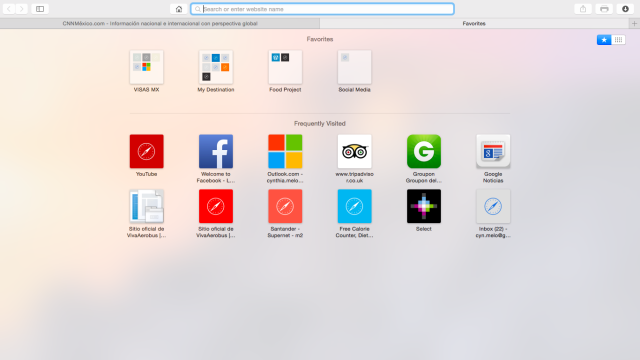
Μετά από χρόνια που με λένε όλοι, συνειδητοποίησα τελικά ότι είναι αλήθεια - η Apple είναι καλή στο σχεδιασμό των πραγμάτων!
Τι δεν μου αρέσει;
Θα ήταν αμέριστο να πούμε ότι το Safari είναι ξαφνικά το μεγαλύτερο πρόγραμμα περιήγησης στον κόσμο. Υπάρχουν ακόμα πράγματα που είναι απογοητευτικά, τόσο για μια νέα μετατροπή του Chrome όσο και για τους μακροχρόνιους χρήστες.
Favicons: Γιατί η Apple δεν συμπεριέλαβε τους Favicons στις καρτέλες του Safari; Κάποιος υποθέτει ότι είναι πιθανώς τίποτα περισσότερο από ένα ζήτημα στυλ καθώς προσπαθούν να κρατήσουν τις γραμμές εργαλείων τους κομψές και απαλλαγμένες από ακαταστασία. Στην πραγματικότητα, βλάπτει την εμπειρία του χρήστη, καθώς είναι εύκολο να χαθείτε όταν έχετε πολλές ανοιχτές καρτέλες ταυτόχρονα.
Καρτέλες κάτω από τη γραμμή διευθύνσεων: Μια άλλη απόφαση που φαίνεται να έχει ληφθεί μόνο για λόγους στυλ πάνω από την ουσία. Πόσο συχνά χρησιμοποιείτε τη γραμμή διευθύνσεων; Εάν είστε κάτι σαν εμένα, πολύ λιγότερο από ό, τι κάνετε κλικ στις καρτέλες. Η τοποθέτηση καρτελών του Chrome πάνω από τη γραμμή διευθύνσεων κάνει πολύ πιο νόημα - μπορείτε να τοποθετήσετε το ποντίκι σας στην κορυφή της οθόνης και να είστε εκεί. απαιτεί λιγότερη ακρίβεια και είναι ταχύτερη.
Τι επιθυμείτε να γνωρίζετε για το Safari;
Ποια προγράμματα περιήγησης χρησιμοποιείτε; Δοκιμάσατε πρόσφατα το Safari; Τι σας άρεσε και δεν σας άρεσε; Ίσως να είστε ένας χρήστης Safari εδώ και πολύ καιρό που μπορεί να δώσει πολύ περισσότερες πληροφορίες για την χρήση του σε σύγκριση με έναν σχετικό αρχάριο όπως εμένα.
Όποια και αν είναι η κατάστασή σας, θα θέλαμε να σας ακούσουμε - απλώς ενημερώστε μας τις σκέψεις σας στα παρακάτω σχόλια.
Ω, και συγγνώμη αγαπητέ, δεν μπορείτε να έχετε το MacBook σας πίσω ...
Ο Dan είναι βρετανός απεσταλμένος που ζει στο Μεξικό. Είναι ο υπεύθυνος επεξεργασίας για την αδελφή του MUO, Blocks Decoded. Σε διάφορες χρονικές στιγμές, υπήρξε ο Social Editor, Creative Editor και Οικονομικός Συντάκτης για το MUO. Μπορείτε να τον βρείτε περιαγωγής στο πάτωμα show στο CES στο Λας Βέγκας κάθε χρόνο (PR άνθρωποι, φτάστε έξω!), Και κάνει πολλά χώρο πίσω από τα σκηνικά...